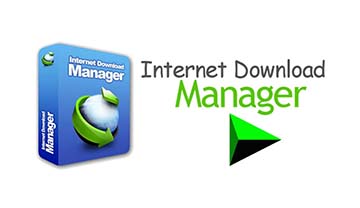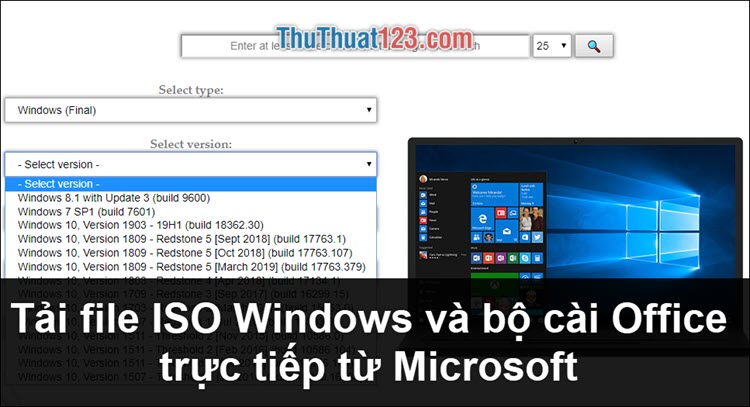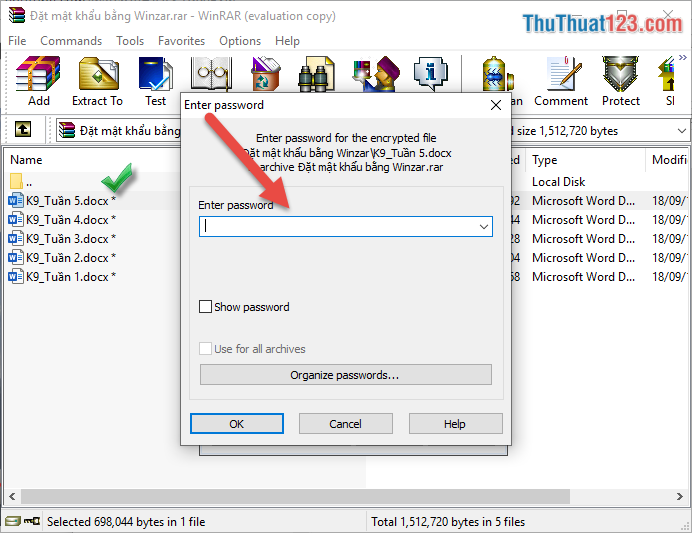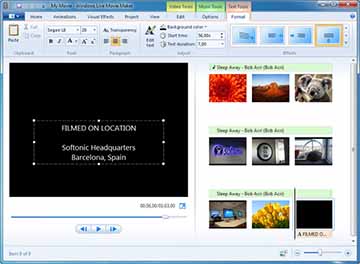Hướng dẫn cách sử dụng Deep Freeze
Công cụ đóng băng ổ cứng phổ biến nhất hiện nay đó chính là Deep Freeze, tuy nhiên phần mềm này không có hỗ trợ tiếng Việt nên rất nhiều người gặp khó khăn khi sử dụng. Trong bài viết này, Thủ thuật 123 sẽ hướng dẫn các bạn cách sử dụng Deep Freeze.

Mục lục nội dung
I. Tải và cài đặt Deep Freeze
Đối với những công cụ đóng băng ổ cứng, gây ảnh hưởng trực tiếp đến hệ thống máy tính thì các bạn nên tải ứng dụng tại trang chủ thay vì những trang Upload khác để tránh bị dính mã độc, Virus,…
Trang chủ: https://www.faronics.com/en-uk/downloads_en-uk
Bước 1: Khi các bạn tải về, các bạn sẽ có một File Zip và hãy tiến hành giải nén chúng. Sau đó các bạn kích hoạt file DFStd.Exe để tiến hành cài đặt phần mềm.
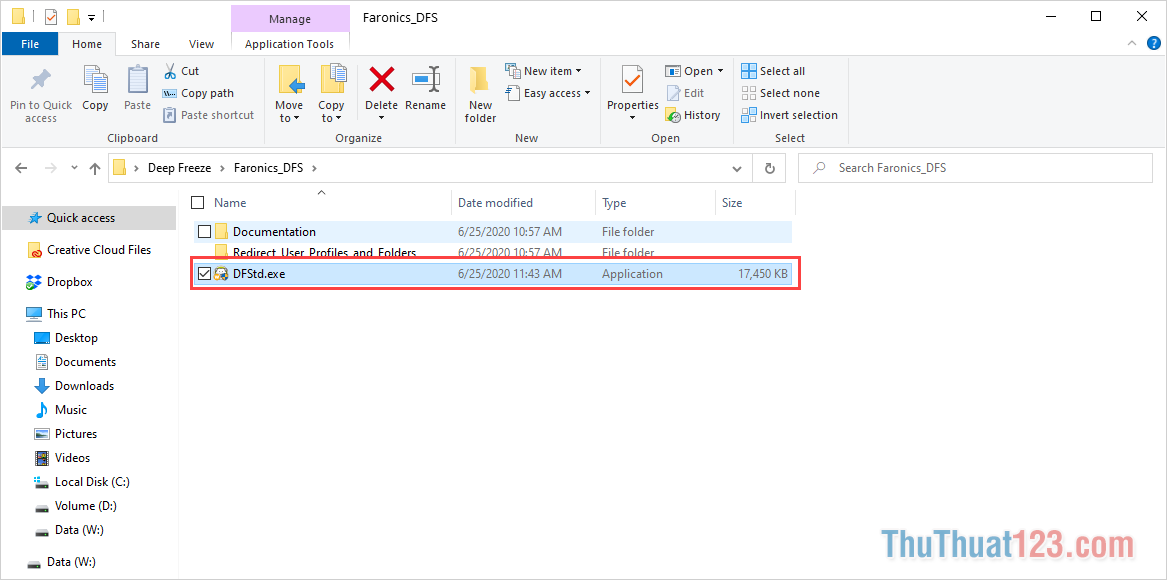
Bước 2: Lúc này, giao diện của Deep Freeze sẽ xuất hiện, các bạn chọn Next để tiến hành cài đặt.
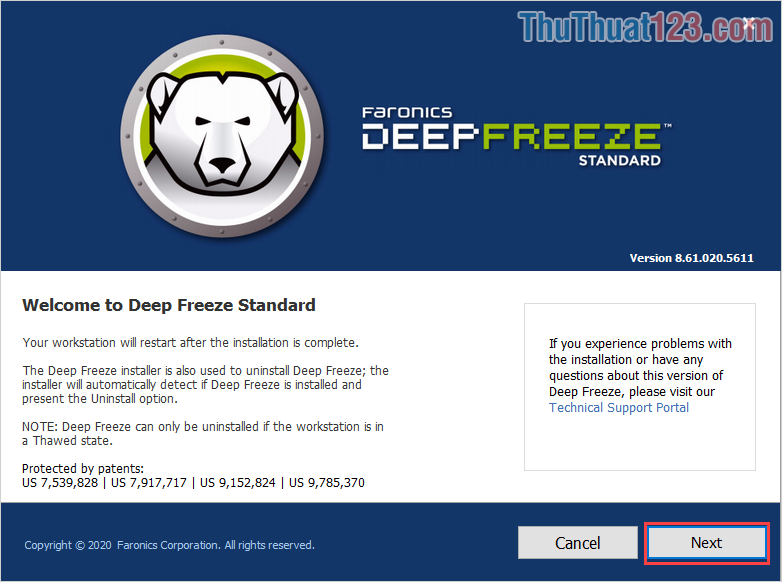
Bước 3: Nếu như các bạn đã key bản quyền thì các bạn tiến hành nhập mã vào phần License Key, còn nếu các bạn chưa có Key bản quyền thì hãy chọn Use Evaluation để tiến hành tiếp tục cài đặt.
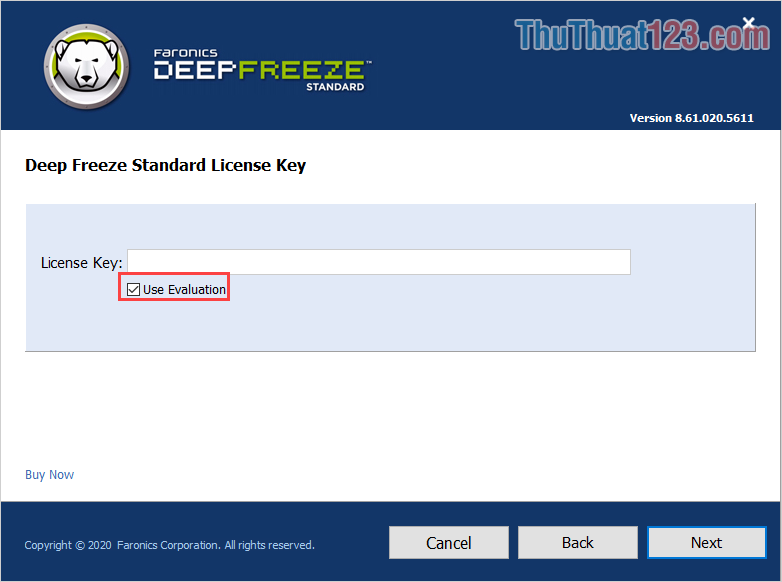
Bước 4: Tiếp theo, các bạn chọn những ổ đĩa cần được đóng băng (Frozen). Mặc định là Deep Freeze sẽ đóng băng ổ đĩa C: (ổ cài đặt Windows), còn những ổ đĩa khác các bạn có thể lựa chọn đóng băng (Frozen ) hoặc không đóng băng (Thawed).
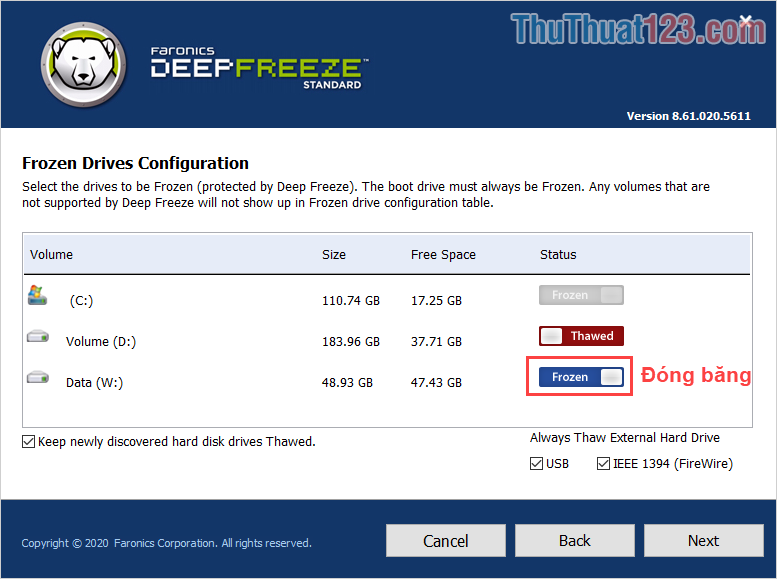
Bước 5: Khi các bạn chọn đóng băng thì toàn bộ dữ liệu sẽ không thể được lưu trữ, mỗi lần khởi động lại máy thì sẽ mất hết dữ liệu cài đặt vào khi đóng băng. Hệ thống sẽ hỏi các bạn rằng "Có muốn tạo một phân vùng để lưu trữ dữ liệu khi ổ đĩa bị đóng băng hay không". Các bạn có thể hiểu rằng khi đóng băng ổ C: nhưng các bạn tạo ThawSpace thì các bạn vẫn có thể lưu dữ liệu vào đó mà không bị mất.
Để bật tính năng này thì các bạn chọn Create Thawspace và thiết lập dung lượng cho chúng. Nhỏ nhất là 16MB và tối đa là 1TB.
Sau khi hoàn tất thiết lập, các bạn chọn Install. Hệ thống sẽ tự động cài dặt và khởi động lại máy tính để áp dụng toàn bộ các tính năng.
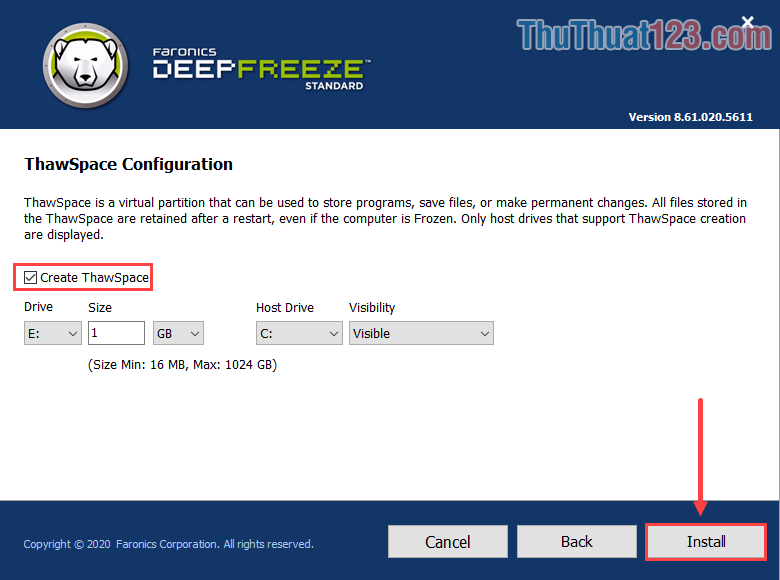
II. Cách mở Deep Freeze và thiết lập các thông số
Sau khi cài đặt thành công, các bạn cần thiết lập các thông số cho phần mềm Deep Freeze để chúng hoạt động hiệu quả. Công cụ Deep Freeze sau khi cài đặt xong các bạn sẽ không thể mở theo cách bình thường, các bạn phải mở theo cách đặc biệt như sau:
Bước 1: Để mở Deep Freeze, các bạn nhấn vào mục mở rộng trên thanh Taskbar và tìm đến biểu tượng Deep Freeze. Lúc này, các bạn hãy nhấn giữ phím Shift và Click đúp chuột vào biểu tượng của Deep Freeze để mở.
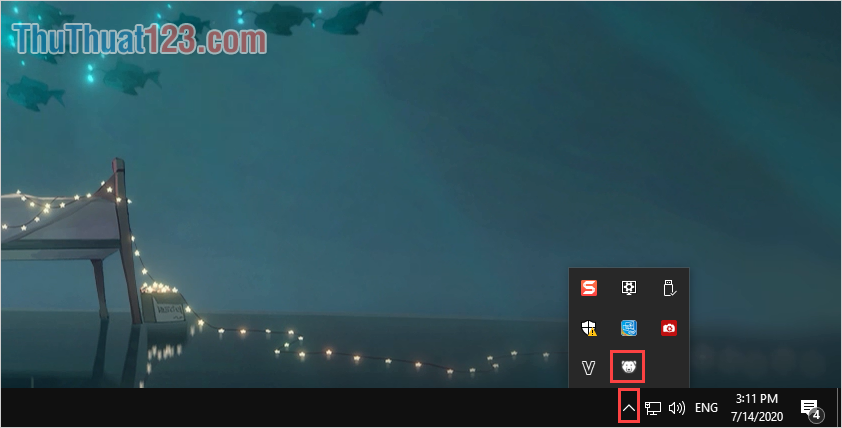
Bước 2: Sau đó, các bạn tiến hành nhập Password để mở Deep Freeze. Đối với lần đầu sử dụng thì các bạn chưa đặt Password nên mặc định chúng sẽ không có, các bạn nhấn OK là xong.
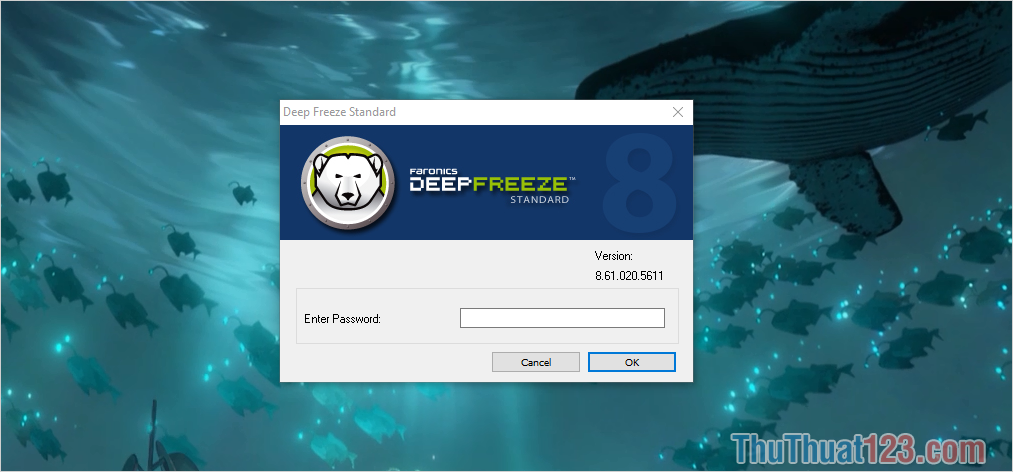
Bước 3: Tại giao diện chính của phần mềm chúng ta sẽ có các tính năng như sau:
- Boot Frozen: Đóng băng ổ cứng
- Boot Thawed on next: Bỏ đóng băng ổ cứng sau bao nhiêu lần khởi động lại (nhập số lần).
- Boot Thawed: Tạm dừng đóng băng ổ cứng
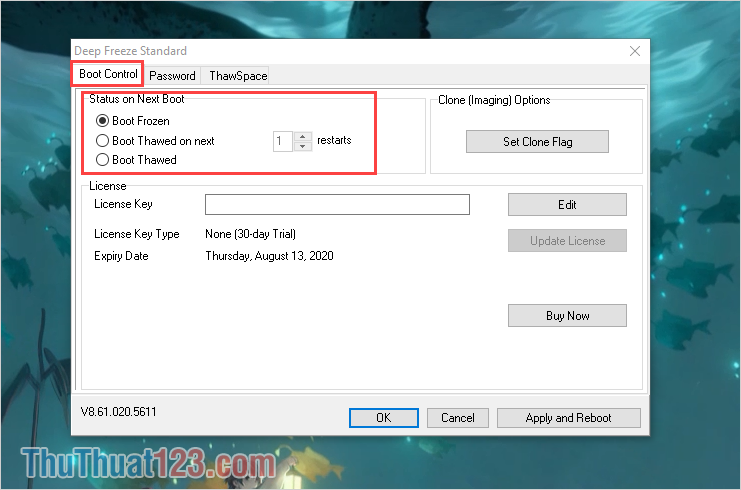
Mỗi lần các bạn thiết lập xong, các bạn phải chọn Apply and Reboot, máy tính sẽ khởi động lại để áp dụng.
Bước 3: Tiếp theo, các bạn chọn mục Password để tiến hành tạo mật khẩu cho ứng dụng.
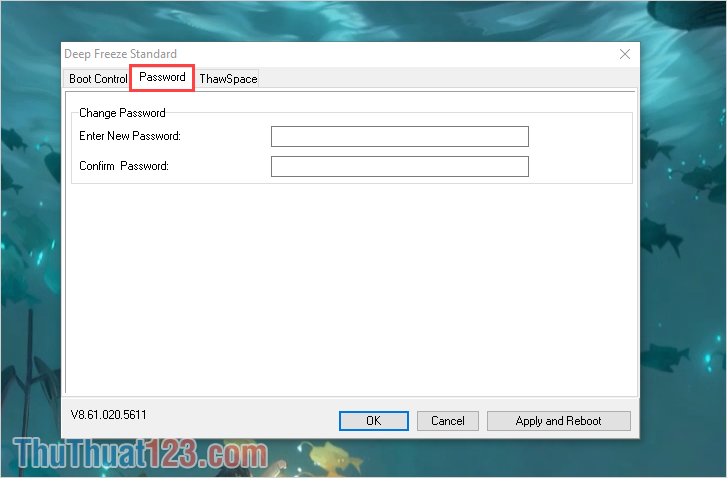
Bước 4: Ngoài ra, các bạn còn có mục ThawSpace để quản lý phân vùng lưu trữ.
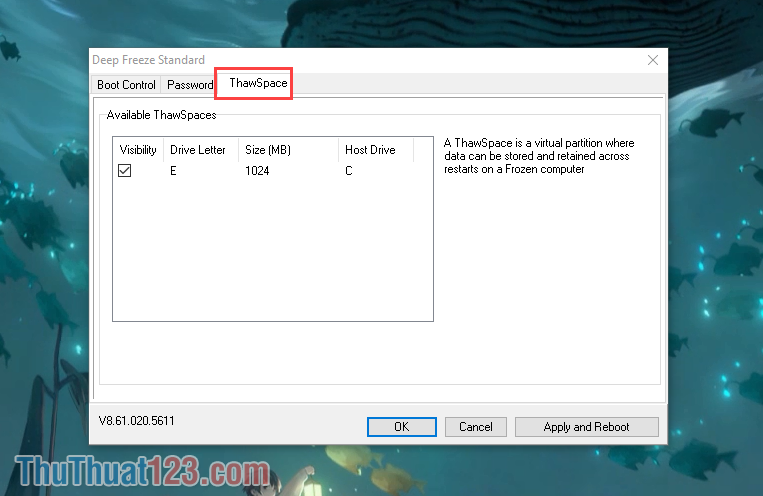
III. Cách gỡ phần mềm Deep Freeze
Để gỡ được phần mềm Deep Freeze thì việc đầu tiên các bạn cần làm là tạm dừng tính năng đóng băng.
Bước 1: Các bạn mở phần mềm Deep Freeze và chọn Boot Thawed, nhấn Apply and Reboot để thiết lập lại.
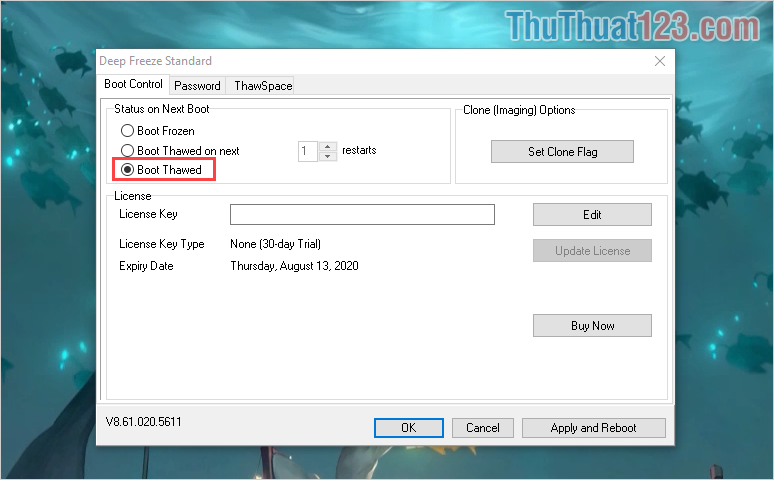
Bước 2: Sau đó, các bạn mở MenuStart và nhập DFStd.exe để mở phần mềm xoá ứng dụng.
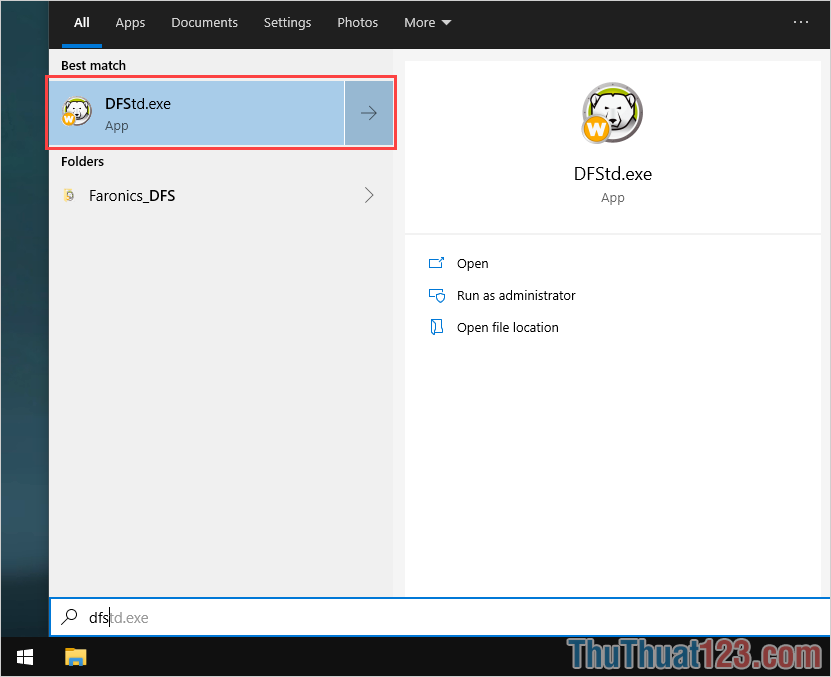
Bước 3: Các bạn chọn Uninstall để tiến hành gỡ ứng dụng.
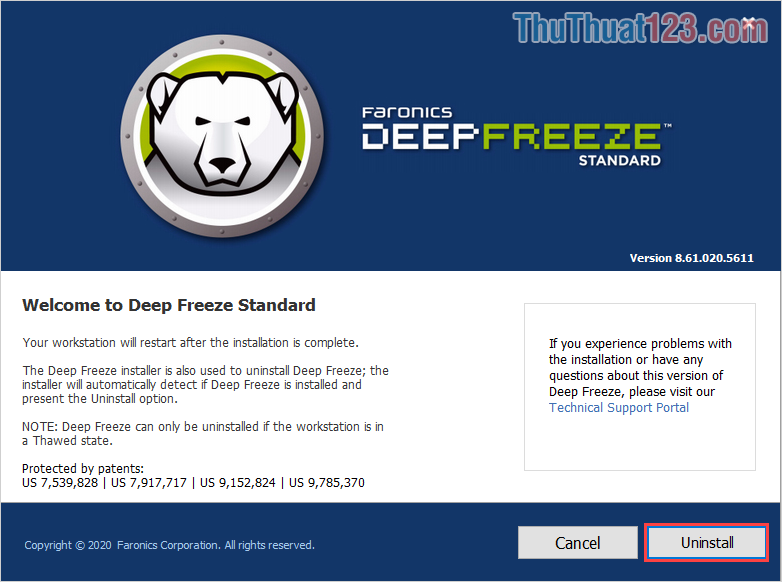
Sau khi gỡ xong, máy tính sẽ tự động khởi động lại một lần nữa. Như vậy là các bạn đã hoàn tất.
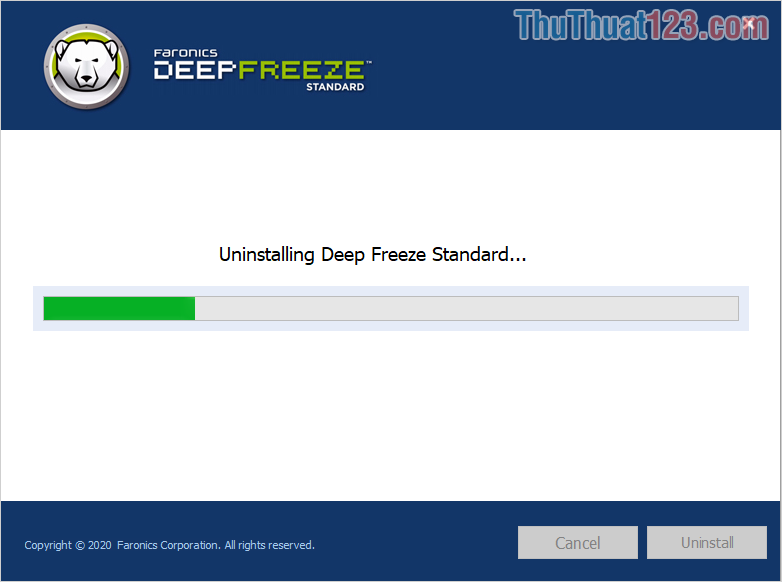
Trong bài viết này, Thủ thuật 123 đã hướng dẫn các bạn cách sử dụng phần mềm đóng băng ổ cứng Deep Freeze nhanh chóng và cụ thể. Chúc các bạn một ngày vui vẻ!